Windowsイベントログが全量CSVに出力されるツールを作りたい
仕事でWindowsイベントログをCSVに保存しようとしたら何故か350レコードぐらいしか出力されない、というバグに遭遇したので作成。
でも家のPCなら普通に全量出力できた。カナシミ。
そのうち他のスクリプトみたいにリモートサーバにできるようにしよう。
搭載機能
- ローカルのWindowsイベントログをCSVへ出力する。ファイル名に実行年月日時分秒をつける。
- プルダウンで対象イベントログ名とレベル(情報、警告、エラー、重大)を選択できるようにする。
- イベントログ状況によっては出力に時間かかるので、進捗状況が表示されるようにする。
- 後からエラーなどを終えるように実行ログを別ファイルとして吐き出す。※別途関数にしたほうが良かった気がする。要改善
コード
絶対改善余地があるけどこんな感じ。
#
# 重複するファイルを探すスクリプト
#
# ファイル名:Search-DuplicateFile.ps1
# 調査対象フォルダの初期化
$SearchFolder = ""
# 連想配列の初期化
$array = @{}
# CSVテーブルの用意
$CSVdatas = @()
# 日付の取得
$date = Get-Date -Format "yyyyMMdd";
# 時間の取得
$time = Get-Date -Format "HHmmss";
# 調査結果を出力するフォルダ
$scriptPath = $MyInvocation.MyCommand.Path
$scriptPath_split = Split-Path -Parent $scriptPath
$ResultFolder = ($scriptPath_split+"\結果")
# 調査結果出力結果フォルダがなかったら作成
if( -not (Test-Path $ResultFolder) ) {
New-Item $ResultFolder -Type Directory
}
# 調査結果出力ファイル名
$ResultFile = ( "\DuplicateFile_"+$date+"_"+$time+".csv" )
$ExecuteLogFile = ( "\ExecuteLog_"+$date+"_"+$time+".log" )
#調査結果出力フォルダとファイル名のマージ
$Result = Join-Path $ResultFolder $ResultFile
$ExecuteLog = Join-Path $ResultFolder $ExecuteLogFile
# アセンブリ読み込み
Add-Type -AssemblyName System.Windows.Forms
Add-Type -AssemblyName System.Drawing
# フォーム作成
$Form = New-Object System.Windows.Forms.Form
$Form.Size = New-Object System.Drawing.Size(400,130)
$Form.Text = "重複ファイル調査ツール"
# ラベル作成
$LabelFilePath = New-Object System.Windows.Forms.Label
$LabelFilePath.Location = New-Object System.Drawing.Point(20,10)
$LabelFilePath.Size = New-Object System.Drawing.Size(300,20)
$LabelFilePath.Text = "重複ファイル調査対象フォルダのパスを入力してください"
$Form.Controls.Add($LabelFilePath)
# 入力用テキストボックス
$TextBoxFilePath = New-Object System.Windows.Forms.TextBox
$TextBoxFilePath.Location = New-Object System.Drawing.Point(20,30)
$TextBoxFilePath.Size = New-Object System.Drawing.Size(300,20)
$Form.Controls.Add($TextBoxFilePath)
# 参照ボタン
$ButtonFilePath = New-Object System.Windows.Forms.Button
$ButtonFilePath.Location = New-Object System.Drawing.Point(320,30)
$ButtonFilePath.Size = New-Object System.Drawing.Size(40,20)
$ButtonFilePath.Text = "参照"
$Form.Controls.Add($ButtonFilePath)
# OKボタン
$ButtonOK = New-Object System.Windows.Forms.Button
$ButtonOK.Location = New-Object System.Drawing.Point(230,60)
$ButtonOK.Size = New-Object System.Drawing.Size(60,20)
$ButtonOK.Text = "OK"
$Form.Controls.Add($ButtonOK)
# Cancelボタン
$ButtonCancel = New-Object System.Windows.Forms.Button
$ButtonCancel.Location = New-Object System.Drawing.Point(300,60)
$ButtonCancel.Size = New-Object System.Drawing.Size(60,20)
$ButtonCancel.Text = "キャンセル"
$ButtonCancel.DialogResult = "Cancel"
$Form.Controls.Add($ButtonCancel)
# 参照ボタンをクリック時の動作
$ButtonFilePath.add_click{
#ダイアログを表示しファイルを選択する
$Dialog = New-Object System.Windows.Forms.FolderBrowserDialog
if($Dialog.ShowDialog() -eq "OK"){
$TextBoxFilePath.Text = $Dialog.SelectedPath
}
}
# OKボタンをクリック時の動作
$ButtonOK.add_click{
#ファイルパスが入力されていないときは背景を黄色にする
if($TextBoxFilePath.text -eq ""){
$TextBoxFilePath.BackColor = "yellow"
}else{
$Form.DialogResult = "OK"
}
}
Start-Transcript $ExecuteLog
#フォームを表示し処理が完了したらファイルパスを返す
$FormResult = $Form.ShowDialog()
if($FormResult -eq "OK"){
$SearchFolder = $TextBoxFilePath.text
echo $SearchFolder"を調査中…ファイルが多いと時間かかります"
###進捗表示用###
echo "ファイル数取得中"
$GetSearchFolder = Get-ChildItem -File -Recurse $SearchFolder
$fileCount = $GetSearchFolder.Length
$counter = 0
echo ("ファイル数="+$fileCount)
echo "重複チェック開始"
echo ""
$denominator = "/"+[string]$fileCount
###ここからハッシュ比較開始###
$GetSearchFolder | Sort-Object Length | Get-FileHash -Algorithm MD5 | % {
$counter ++;
Write-Progress -activity "進捗状況" -status $counter$denominator -percentComplete ($counter / $fileCount * 100)
if ($array.ContainsKey($_.Hash)) {
# 既存に存在するハッシュ値(つまり重複)
} else {
# 新規ハッシュ値なので、要素の追加
$d = $array.Add($_.Hash, (New-Object System.Collections.ArrayList))
}
# ハッシュ値に対するファイルパスの格納(重複の場合、Valueが増えていく)
$d = $array[$_.Hash].Add($_.Path)
}
$array.GetEnumerator() | ? {
$_.Value.Count -gt 1
} | % {
$hash = $_.Name
$files = $_.Value
$files | % {
$CSVdata = New-Object PSObject | Select-Object Hash,FileSizeKB,FileSizeMB,CreationTime,LastWriteTime,Path
$path = $_
$Item = Get-Item $path
$filesizeKB = [Math]::Round(($Item).length/1KB, 1, [MidpointRounding]::AwayFromZero);
$filesizeMB = [Math]::Round(($Item).length/1MB, 1, [MidpointRounding]::AwayFromZero);
$CRTime = ($Item).CreationTime
$LWTime = ($Item).LastWriteTime
$CSVdata.Hash = $hash
$CSVdata.FileSizeKB = $filesizeKB
$CSVdata.FileSizeMB = $filesizeMB
$CSVdata.CreationTime = $CRTime
$CSVdata.LastWriteTime = $LWTime
$CSVdata.Path =$path
$CSVdatas += $CSVdata
}
}
$CSVdatas | Sort-Object FileSizeKB -Descend | Export-CSV $Result -Encoding Default
Invoke-item $Result
} else {
}
Stop-Transcript実行イメージ



注意点と補足
・PowerShellが実行可能な環境である必要があります。
・共有フォルダなどで利用する場合は認証済みである必要があります。
改版履歴
2020/09/13 初版公開

コメント